
发布时间:2022-08-30 来源:win7旗舰版 浏览量:
如今电脑也逐渐成为了大家日常生活中最常使用的工具之一。相信大家平常使用时肯定会遇到这样或那样的问题。有用户将一些比较重要或隐私的文件隐藏起来,如果需要使用的时候,该怎么去打开隐藏文件夹呢?下面,小编就来跟大家聊聊打开隐藏文件夹的步骤。
每个人的电脑里面都会有出现,文件被隐藏起来这一现象。被隐藏起来了用户是看不到,更找不到。就跟我们人一样躲起来了,你都不知道去哪里找,我们电脑里面的文件也是这样的。那么如果需要的话,该怎么才能打开隐藏的文件呢?下面,小编就来跟大家讲解打开隐藏文件夹的方法。
打开隐藏文件夹的方法
找到我们隐藏文件的盘符,双击打开在打开的对话框内找到工具选项
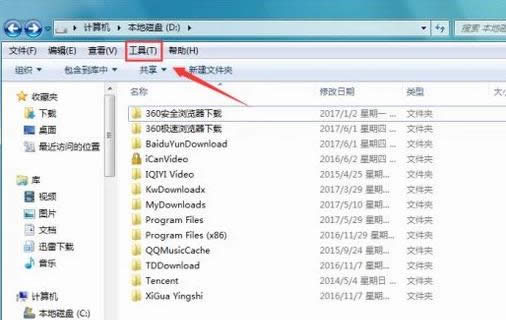
文件夹图解详情-1
点击工具选项在其下拉列表里找到文件夹选项
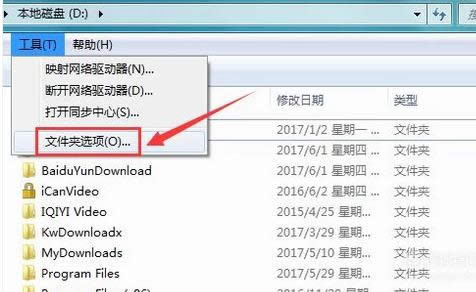
隐藏文件图解详情-2
点击文件夹选项,弹出文件夹对话框,在该对话框内找到查看选项
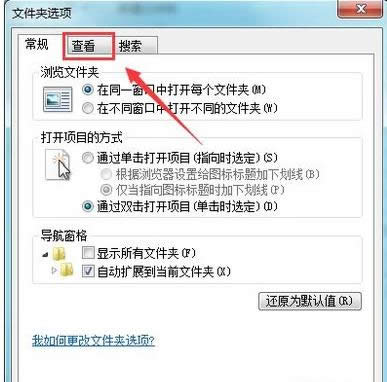
电脑文件夹图解详情-3
点击查看选项,在高级设置里找到显示隐藏的文件、文件夹和驱动器选项
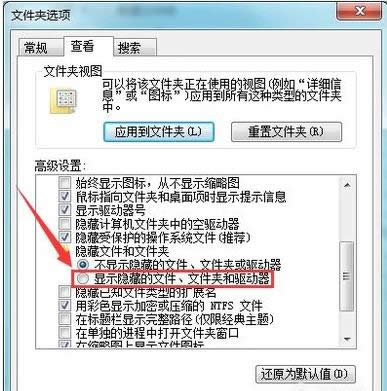
电脑文件夹图解详情-4
勾选显示隐藏的文件、文件夹和驱动器选项后,点击确定可以看到隐藏的文件夹就显示出来了
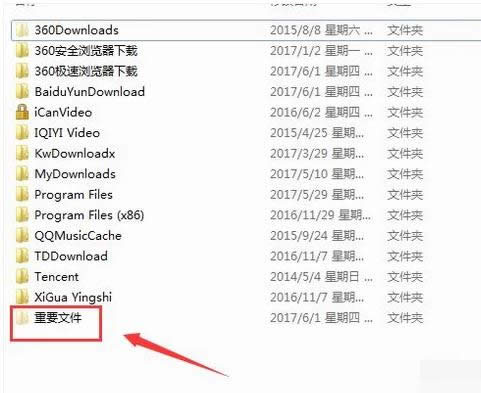
隐藏文件夹图解详情-5
此时的文件夹与其他文件夹颜色上是不同的,下面我们看看如何还原该文件夹,在该文件夹上单击鼠标右键,在弹出的右键菜单里找到属性选项
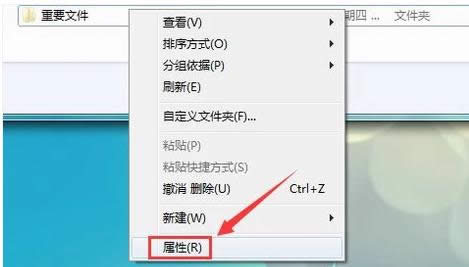
隐藏文件夹图解详情-6
点击属性选项,弹出文件夹属性对话框,在该对话框内找到隐藏选项
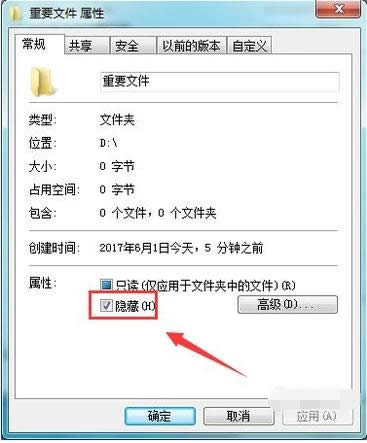
隐藏文件夹图解详情-7
将隐藏选项前的勾选去除,点击确定,我们隐藏的文件就恢复过来了
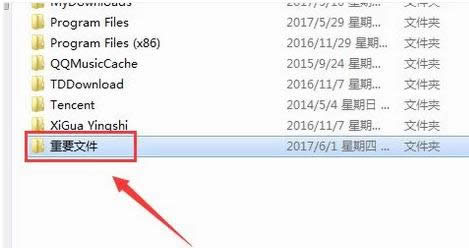
隐藏文件夹图解详情-8
以上就是打开隐藏文件夹的步骤。
UEFI的明显优势,取代BIOS启动不是不可能的。目前很多用户的笔记本电脑都支持UEFI启动模式,
如何打开任务管理器,本文教您windows10如何打开任务管理器
我们在使用电脑的过程中,任务管理器是我们经常会使用到的程序,可以在任务管理器里面查看所有正在服务的
什么是.jar文件?jar文件是Java项目生成的一个小的文件项目,也可以描述为一个Java压缩包
Windows注册表其实是一个庞大的数据库,它不仅可以存储软件有关配置和状态信息,而且还可以存储硬
本站发布的ghost系统仅为个人学习测试使用,请在下载后24小时内删除,不得用于任何商业用途,否则后果自负,请支持购买微软正版软件!
如侵犯到您的权益,请及时通知我们,我们会及时处理。Copyright @ 2018 斗俩下载站(http://www.doulia.cn) 版权所有 xml地图 邮箱: